Содержание
В социальной сети ВКонтакте стена является, пожалуй, самой интересной частью странички для стороннего пользователя. Однако, давайте выясним что же такое стена в контакте и где она находится, а также для чего она нужна и что с ней можно сделать.
Что такое стена в ВК?
Наверняка вы слышали выражение «В социальных сетях люди ведут себя как в Древнем Египте — поклоняются котикам и пишут на стенах». И, если со всеобщим обожанием котиков все более менее понятно, то при чем здесь второе?
Так вот, стена (ее еще называют лентой) на сайте vk.com — это специальное пространство, где человек может размещать любую информацию. Это могут быть фотографии, тексты, музыкальные треки и видеозаписи. Размещать их можно от своего имени, загружая напрямую с компьютера или мобильного устройства, а также репостить со страниц других пользователей и групп.
Именно на ленту обращают внимание посетители любого аккаунта или паблика. Здесь же они могут оставлять свои комментарии и лайки, а также размещать свои записи на чужих страничках.
Для группы и сообщества умная лента новостей — это основной инструмент для привлечения подписчиков, ведь именно здесь они размещают весь свой контент, проводят опросы, устраивают акции и постят объявления.
Где она находится и как на ней писать
Найти стену в ВК совсем не сложно, но давайте разберем пошагово, как ее посмотреть, и как разместить на ней какую-либо информацию.
На смартфоне
Итак, при использовании мобильной версии сайта ВКонтакте, а именно m.vk.com, увидеть стену и оставить на ней сообщение можно следующим образом:
- Выполните вход в свой аккаунт.
- Тапните по трем черточкам в правом нижнем углу.
- Теперь нажмите на свое имя, появившееся в верхней части экрана, чтобы открыть свой профиль.
- Прокрутите страничку немного вниз до раздела «Записи». Вот вы и нашли свою ленту. Таким же способом можно открыть стену любого другого пользователя и прокручивая ее, смотреть на все его посты в хронологическом порядке.
- Чтобы сделать запись в ленте, вам нужно воспользоваться строкой «Что у Вас нового» — она находится сразу над блоком с постами.
- Нажмите на нее и перед вами появится поле, где вы можете записать новость и прикрепить к ней любой файл (фото, аудио, видео).
- После создания поста, нажмите на галочку в правом верхнем углу и новость окажется у вас в ленте.
На компьютере
Чтобы найти стену ВК, используя ПК и опубликовать на ней новость, сделайте так:
- Зайдите в свой аккаунт Вконтакте.
- Кликните по своему имени в правом углу сверху.
- Выберите пункт «Моя страница».
- Под блоком с фотографиями вы увидите строку «Чтоу Вас нового» — мы уже знаем, как с ее помощью создать и опубликовать новость (смотрите инструкцию для смартфона).
- Ну а сразу под этой строкой, находится ваша лента.
Если кто-то разместит в вашей ленте запись от своего имени, то вам придет оповещение об этом. Сама же запись будет находиться на первом месте в ленте. На самом деле, мало кому нравится, когда посторонние (пусть даже и друзья) оставляют записи на их страничке. К счастью, их можно легко удалить, воспользовавшись крестиком. Или вовсе отключить эту функцию в настройках приватности (но об этом чуть позже).
Стена раньше и сейчас
Социальная сеть ВКонтакте не всегда была такой, какой мы знаем ее сейчас. Внешний вид и функциональность блока с постами изменялись с течением времени и постепенно он приобрел свой нынешний вид.
Как изменилась стена
Старая стена ВКонтакте была заменена на новый формат микроблога в 2010 году. Те, кто зарегистрирован в этой соцсети давно и часто ею пользуется, наверняка помнят всеобщее недовольство. Ведь изменения были настолько непривычные, что многие грозились даже удалить свои странички. Однако, по прошествии времени, все поняли насколько удобны нововведения и теперь вряд ли согласятся вернуть старую версию.
Так как же выглядела стена в ВК до микроблога? В то время не было никаких функций, существующих на сегодняшний день — лайки, комментарии, репосты — все это было не доступно пользователям. Чтобы ответить другу под записью на своей странице, нужно было сначала зайти к нему в профиль, и уже там отписаться. Зато и никаких мучений, как узнать, кому человек ставит лайки, не было.
Сама лента не прокручивалась вниз, как сейчас, а пролистывалась вправо. Почти все общение также проходило на главной страничке профиля, все это чем-то напоминало чат.
Какие стены бывают
По большому счету вид стены в ВК только один — это лента с постами, картинками и другими записями. Но вот с помощью настроек приватности, вы можете видоизменить ее для других пользователей. Так можно выделить три вида стен:
- Открытая.
- Закрытая.
- Пустая.
Давайте выясним, какие настройки влияют на каждый из этих видов.
Открытая
Тут все просто — все ваши записи видят все пользователи, не зависимо от того находятся ли они в списке ваших друзей. Стена является открытой по умолчанию, поэтому никаких действий для ее настройки осуществлять не надо.
Закрытая
В данном случае нужно воспользоваться настройками приватности:
- Выполните вход на сайт ВК.
- Кликните по своему имени в правом верхнем углу (или на значок шестеренку в случае мобильного приложения).
- Войдите в меню «Настройки», затем «Приватность».
- Прокрутите да раздела «Записи на странице».
- Чтобы скрыть ленту от посторонних, установите все настройки на значение «Только я».
- С помощью этих же настроек, вы можете открыть доступ друзьям или некоторым из них. Просто выберите соответствующее значение.
Пустая
Держать свою стену пустой стало модно среди некоторых пользователей. Кто-то создает себе загадочный образ, кто-то просто хочет находиться в сети, не привлекая внимания, а кто-то и вовсе не считает нужным что-то размещать на своей страничке. Чтобы очистить свою стену в ВК, сделайте так:
- Зайдите в свой аккаунт ВК.
- Скопируйте следующий код: javascript:var h = document.getElementsByClassName(«post_actions»);var i = 0;function del_wall(){var fn_str = h[i].getElementsByTagName(«div»)[0].onclick.toString();var fn_arr_1 = fn_str.split(«{«);var fn_arr_2 = fn_arr_1[1].split(«;»);eval(fn_arr_2[0]);if(i == h.length){clearInterval(int_id)}else{i++}};var int_id=setInterval(del_wall,1000);
- Вставьте его в адресную строку своей странички и нажмите Enter.
- Процесс удаления записей будет запущен. Однако, чем больше записей, тем дольше времени понадобится. Поэтому будьте готовы к ожиданию от нескольких секунд, до нескольких часов.
Стена в контакте — что это такое? Теперь вы не просто знаете ответ на этот вопрос, но и сможете настроить ее так, как вам того пожелается. Мы рассказали о значимости этого элемента и о том, как можно его видоизменить. Надеемся наши инструкции вам пригодятся.
Похожие статьи:
Как закрыть стену
Как закрепить запись на стене
Добавить в архив старые записи
Воспоминания
Как изменить дату рождения
By Blogsdna
Стена в сообществах Вконтакте предназначена для публикации записей. Существует несколько типов настроек стены в группе. Найти эти настройки можно перейдя в раздел «управление сообществом», и выбрав там пункт «разделы». В нем вы можете найти вкладку «стена», и выбрать один из четырех вариантов.
4 вида
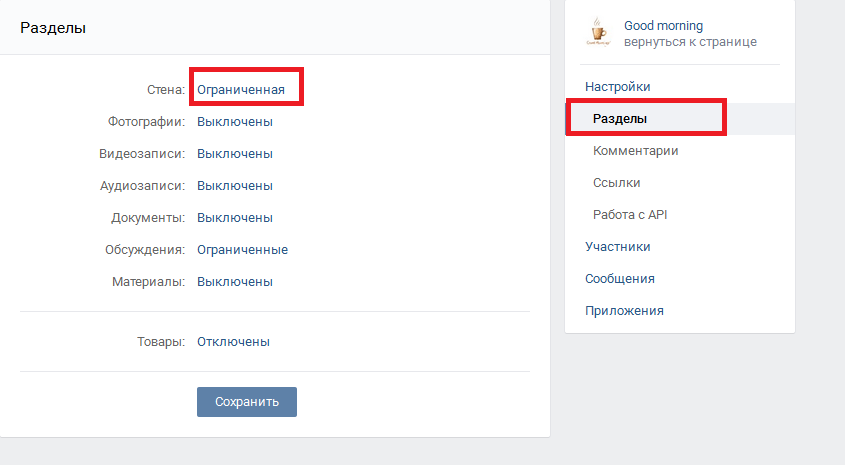
- Вариант первый – стену можно выключить, так что на ней вообще невозможно будет размещать записи, даже администраторам.
- Далее стену можно сделать открытой. Данная настройка позволит всем участникам группы участвовать в размещении записей на стене, а также комментировать их.
- Третий вариант – ограниченная стена. В этом случае подписчики могут комментировать посты в группе, но размещать контент не могут. Записи в этом случае размещаются от имени сообщества, или от имени администратора.
- И последний вариант – закрытая стена. В этом случае размещать контент могут только администраторы. Кроме того, подписчики даже не могут оставлять комментарии к записям. Все записи публикуются только от имени сообщества.
Поиск записей на стене
Также на стене групп находится поисковик, который позволяет отыскивать посты, по ключевым словам или фразам. Располагается поиск в верхней части над лентой новостей группы. Его можно найти по значку «лупы». Нажав на этот значок, появится строка, в которой вы можете ввести ключевое слово и по нему найти запись на стене. Результаты поиска будут отображаться ниже.
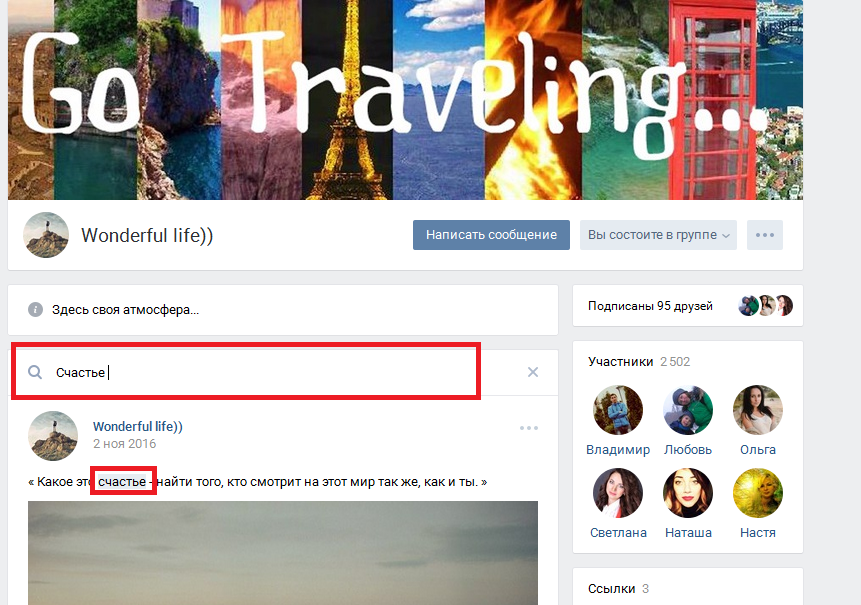
В социальной сети Вконтакте присутствует достаточно большое количество различных параметров, позволяющих настроить доступ к странице в зависимости от персональных предпочтений. Именно об этих настройках, а точнее о способах отмены любых ограничений приватности, нами будет рассказано далее по ходу статьи.
Открываем стену ВКонтакте
Вам стоит понимать то, что процесс открытия стены в рамках данной социальной сети имеет прямое отношение к настройкам приватности. То есть, снимая какие-либо ограничения на просмотр информации, вы предоставляете доступ к этим данным другим, в том числе и незнакомым, посетителям профиля. При условии, если вас в полной мере удовлетворяет такой расклад, следуйте рекомендациям в соответствии с инструкцией.
Не обязательно придерживаться всех рекомендаций, так как большая часть настроек определяется вашими личными предпочтениями.
Завершая с пояснением основных моментов, важно упомянуть одну из ранних статей касательно установки ограничений на профиль. Путем комбинирования рекомендаций по закрытию и открытию стены ваши личные данные всегда будут в безопасности.
Читайте также: Как закрыть стену ВК
Открываем доступ к стене профиля
Если судить об открытии пользовательской стены в целом, то даже у начинающего пользователя не должно возникнуть с этим проблем. Исходит такой вывод того, что основным изменениям подвергаются только те разделы, которые так или иначе уже редактировались хозяином профиля.
- Для начала раскройте список основных разделов сайта, воспользовавшись кликом по своей аватарке в верхнем углу страницы. Из перечня пунктов выберите ссылку «Настройки».
Находясь на вкладке «Общее» найдите пункт «Настройки страницы».</li>
Уберите галочку с пункта «Отключить комментирование записей», чтобы обеспечить доступ к возможности оставлять комменты на стене.</li>
После переключитесь к странице «Приватность».</li>
Далее нужно переключить в режим «Все пользователи» блок «Кто видит чужие записи на моей стене» и «Кто видит комментарии к записям», предоставив доступ к просмотру любых постов на стене, будь то чужая заметка или коммент.</li>
Чтобы другие люди могли публиковать на вашей стене комменты или записи, установите такое же значение рядом со строкой «Кто может оставлять записи на моей странице» и «Кто может комментировать мои записи».</li>
Если вы намерены обеспечить максимальную свободу действий для сторонних пользователей в адрес вашей стены, напротив пункта «Кому в интернете видна моя страница» обязательно установите «Всем».</li>
Не забудьте проверить, как именно отображается стена после внесения описанных изменений, воспользовавшись ссылкой «Посмотреть, как видят Вашу страницу другие пользователи».</li>
По завершении выставления установок сохранение не требуется.</li>
</ol>
Благодаря проделанным манипуляциям каждый человек, даже не имеющий аккаунта ВКонтакте, сможет посетить ваш профиль. А те пользователи, что располагают своими страницами, получат буквально полную свободу действий.
Читайте также: Как скрыть страницу ВК
Рассказанное нами хоть и является основным способом открытия общего доступа к стене, все же есть еще несколько дополнительных нюансов. Касаются данные аспекты параметров непосредственно самих записей, которые вы, должно быть, публикуете в своей ленте.
Читайте также: Как опубликовать запись на стене ВК
- Переключитесь к своему профилю, воспользовавшись разделом «Моя Страница» в главном меню сайта.
Откройте форму «Что у Вас нового».</li>
Перед публикацией записи рядом с кнопкой «Отправить» снимите замочек «Только для друзей».</li>
Вы не сможете отредактировать ранее опубликованные посты, сделав их общедоступными.</li>
</ol>
Закончив с последним этапом, ваша персональная страничка полностью открыта для совершенно любых посетителей. При этом, безусловно, основной контроль остается все равно за вами, так как лишь хозяин аккаунта можете ограничить кого-либо, например, воспользовавшись черным списком.
Читайте также: Как добавлять людей в черный список ВК
Открываем доступ к стене группы
По аналогии со стеной персонального профиля, существует похожая система приватности, но только в рамках сообщества. Более того, в отличие от личной страницы, в группе рассматриваемые возможности может менять не только создатель паблика, но и люди с особым уровнем привилегий.
Читайте также: Как добавить администратора в сообщество ВК
В рамках этой инструкции мы рассмотрим процесс открытия стены группы от лица создателя паблика, вследствие чего у вас могут обнаружиться некоторые отличия в действиях. Если же вы занимаете указанную должность, но сталкиваетесь с проблемами, воспользуйтесь формой создания комментариев, чтобы уточнить нюансы трудностей.
- Раскройте основное меню паблика с помощью кнопки «…».
Перейдите к разделу «Управление сообществом».</li>
Не переключаясь с вкладки «Настройки», на странице найдите блок «Основная информация».</li>
Здесь в строке «Тип группы» необходимо переключить разновидность сообщества на «Открытая», чтобы стену могли просматривать все пользователи ВК без исключений.</li>
Читайте также: Как создать закрытую группу ВК
Примените параметры, используя клавишу «Сохранить».</li>
Далее перейдите на следующую вкладку «Разделы».</li>
Рядом с каждым представленным пунктом, что в особенности касается строки «Стена», вам необходимо установить параметр «Открытые» или «Ограниченные».</li>
За счет этого пользователи смогут вмешиваться в работу некоторых элементов стены или просто просматривать их.
По желанию вы можете вовсе удалить со стены некоторые блоки, оставив установку «Выключены».</li>
Сохраните параметры, используя специальную кнопку.</li>
</ol>
По факту четкого выполнения описанных нами рекомендацией стена в сообществе будет автоматически открыта, предоставляя обширный спектр возможностей сторонним личностям.
На этом с данным разделом, как и с настоящей статьей, мы заканчиваем. Если у вас будут проблемы, обязательно уточняйте интересующие вас вопросы через комментарии. 

Помогла ли вам эта статья?
Используемые источники:
- https://faqkontakt.ru/stena-v-vk/
- https://vksos.com/soobshhestvo/nastrojka-steny/
- https://lumpics.ru/how-to-open-a-vkontakte-wall/

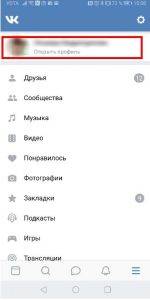
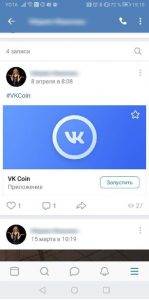
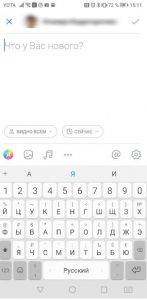
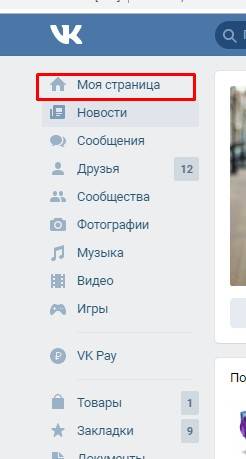
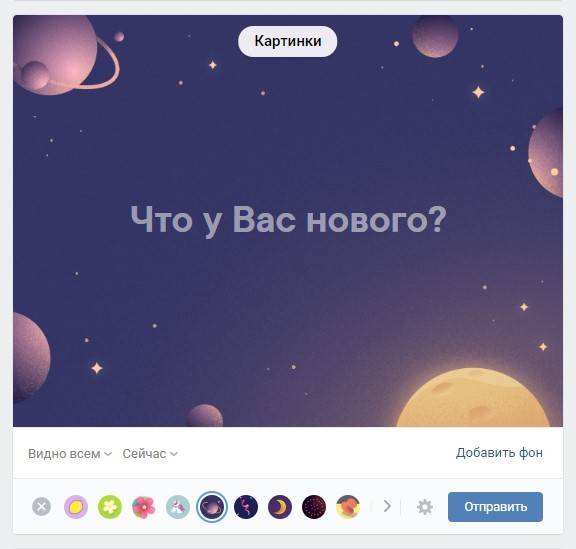
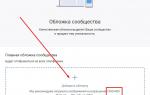 Как сделать обложку в ВК в группе: всё от создания до установки
Как сделать обложку в ВК в группе: всё от создания до установки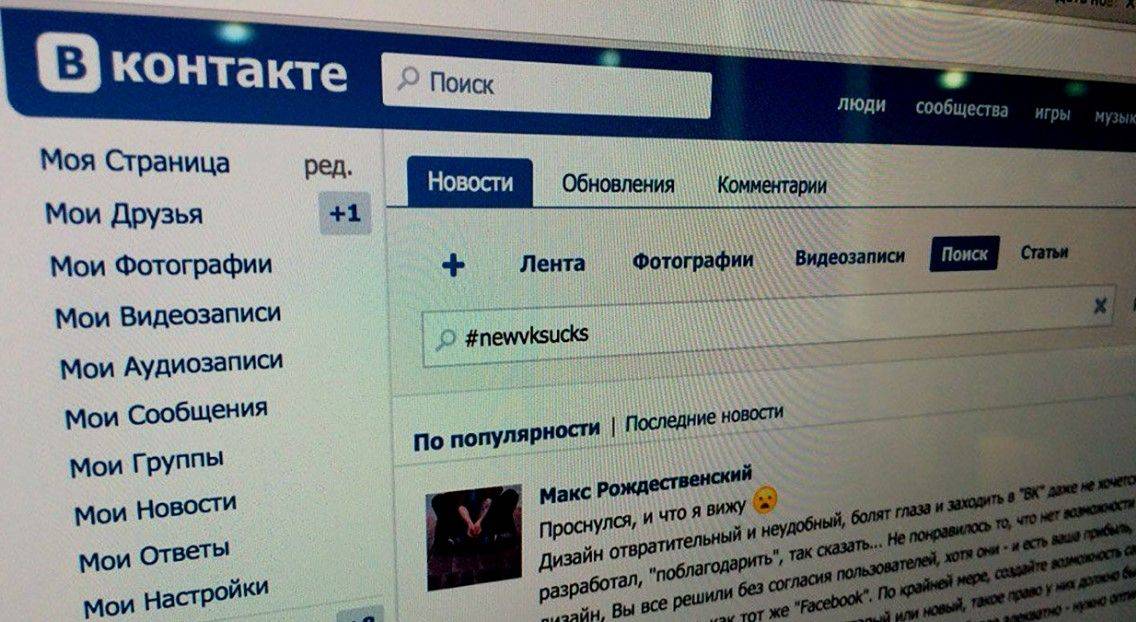
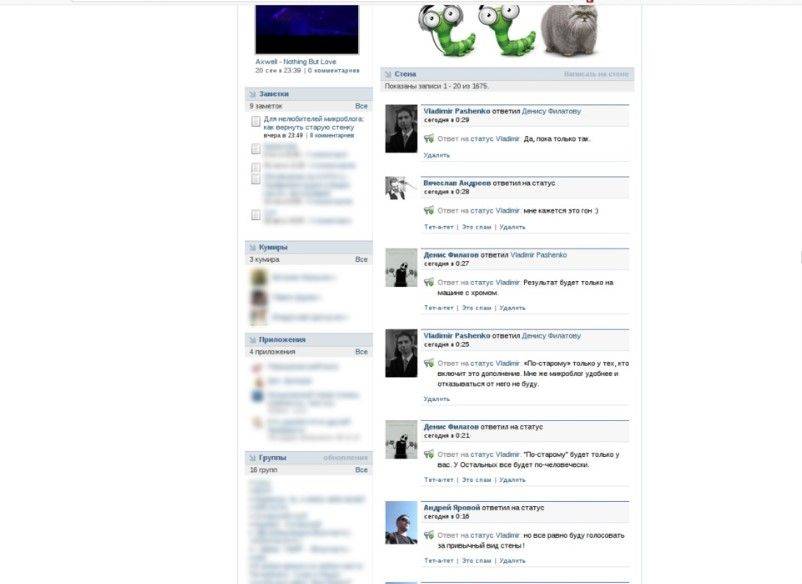
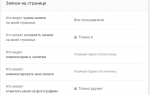 Как настроить показ только моих записей на стене Вконтакте
Как настроить показ только моих записей на стене Вконтакте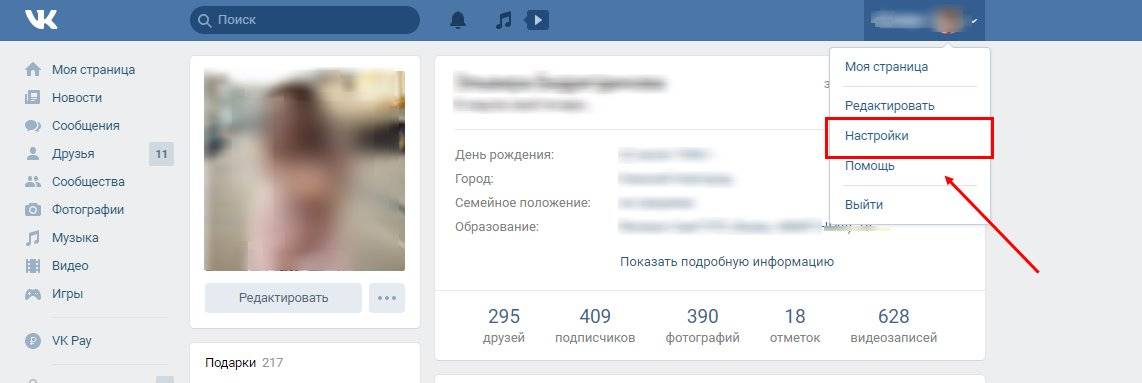
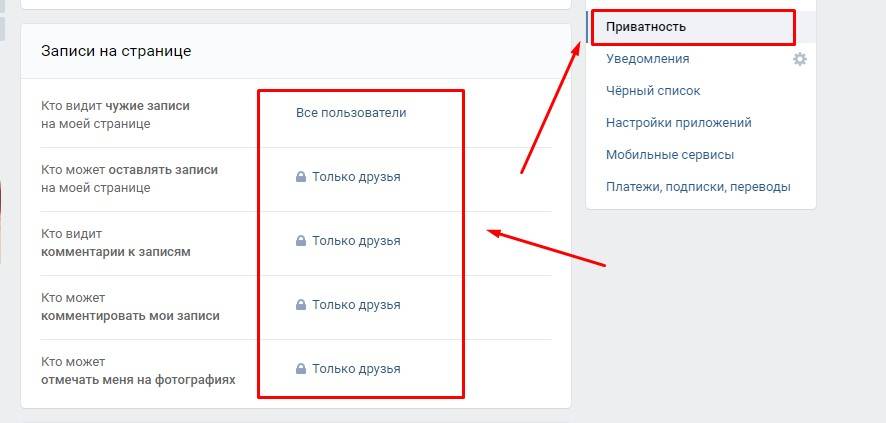
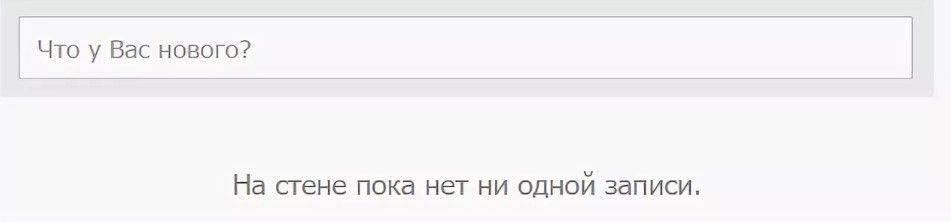
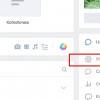 Как закрыть стену
Как закрыть стену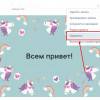 Как закрепить запись на стене
Как закрепить запись на стене Добавить в архив старые записи
Добавить в архив старые записи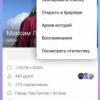 Воспоминания
Воспоминания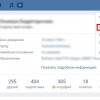 Как изменить дату рождения
Как изменить дату рождения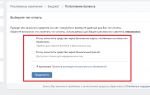 Как работать с рекламным кабинетом «ВКонтакте»: от создания до настройки
Как работать с рекламным кабинетом «ВКонтакте»: от создания до настройки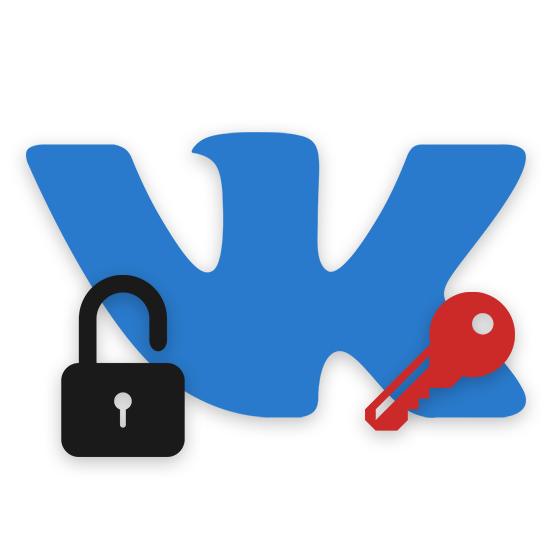
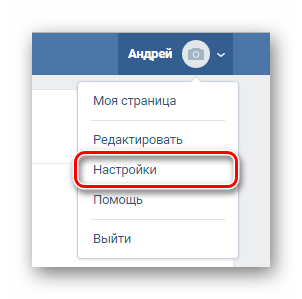
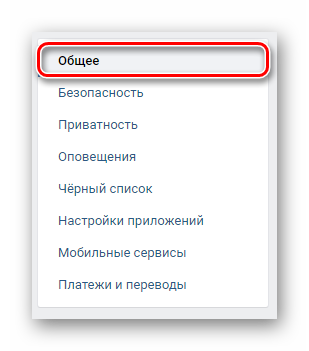
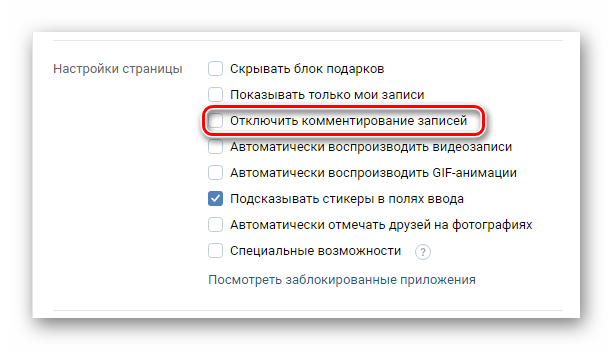
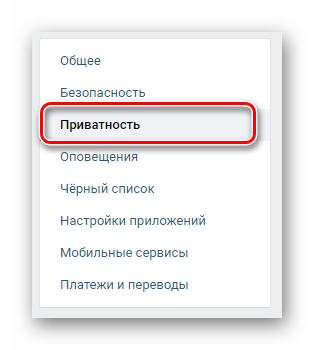
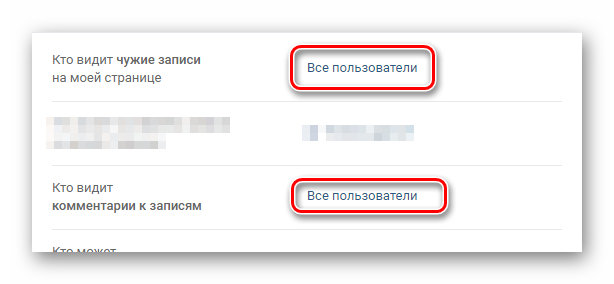
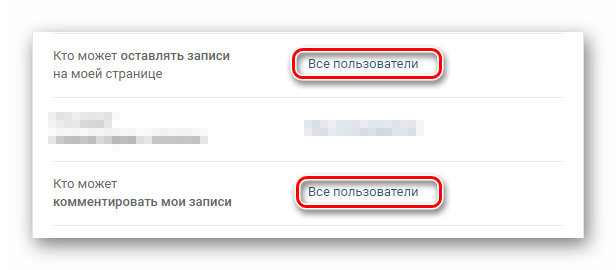
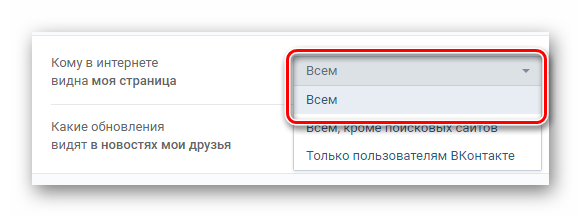
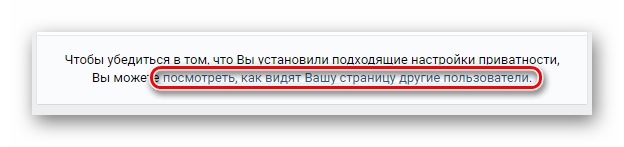
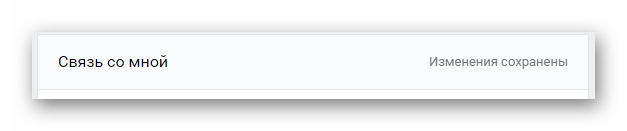
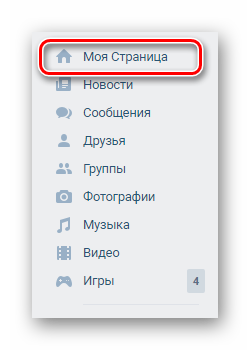
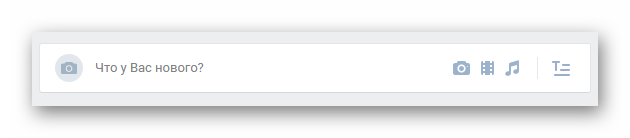
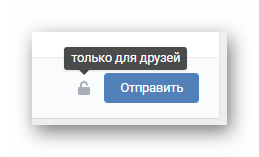
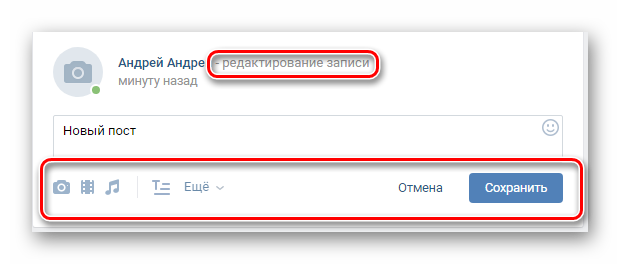
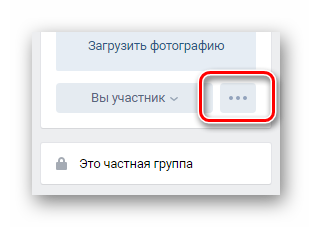
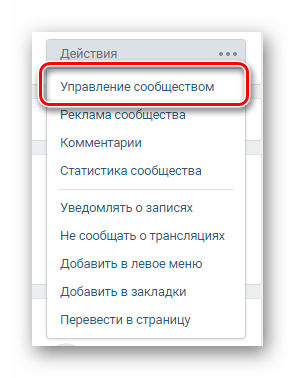
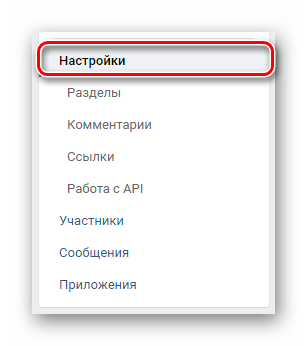
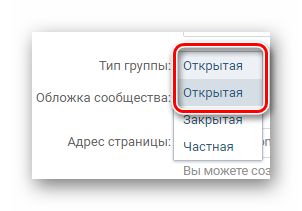
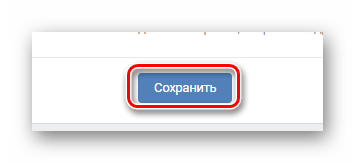
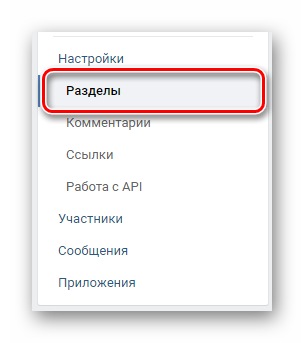
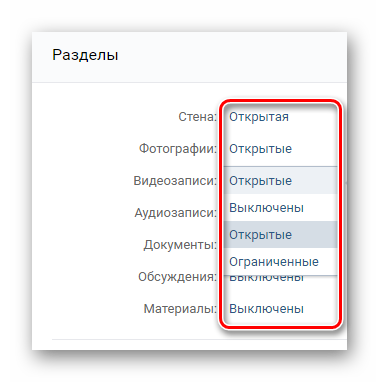
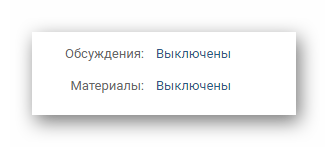


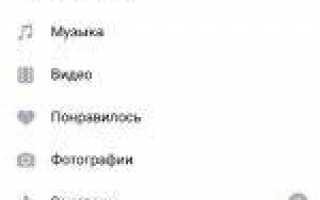

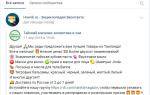 Как сделать репост в контакте себе на стену, в группу или отправить друзьям
Как сделать репост в контакте себе на стену, в группу или отправить друзьям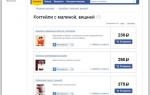 Как создать интернет-магазин ВКонтакте: важные советы для новичков
Как создать интернет-магазин ВКонтакте: важные советы для новичков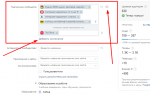 Как запустить ретаргетинг во «ВКонтакте» — пошаговое руководство
Как запустить ретаргетинг во «ВКонтакте» — пошаговое руководство Инструкция по настройке ретаргетинга Вконтакте
Инструкция по настройке ретаргетинга Вконтакте